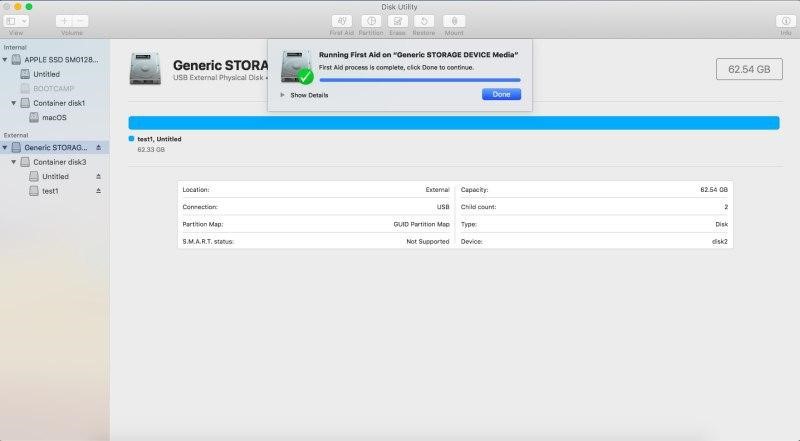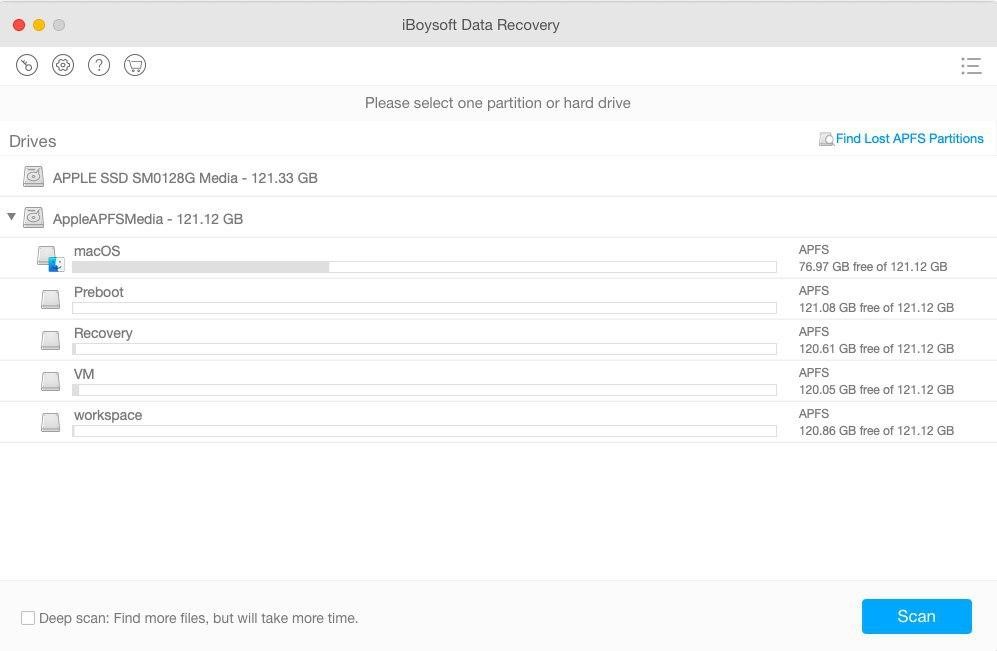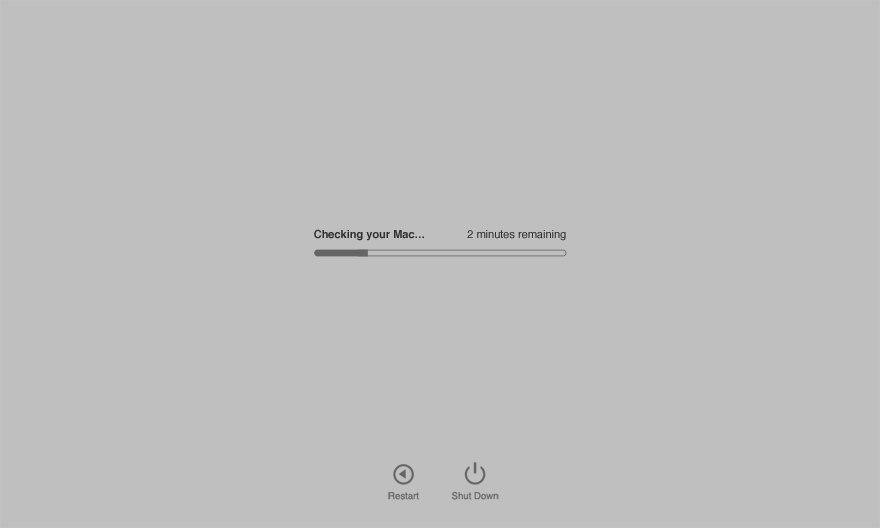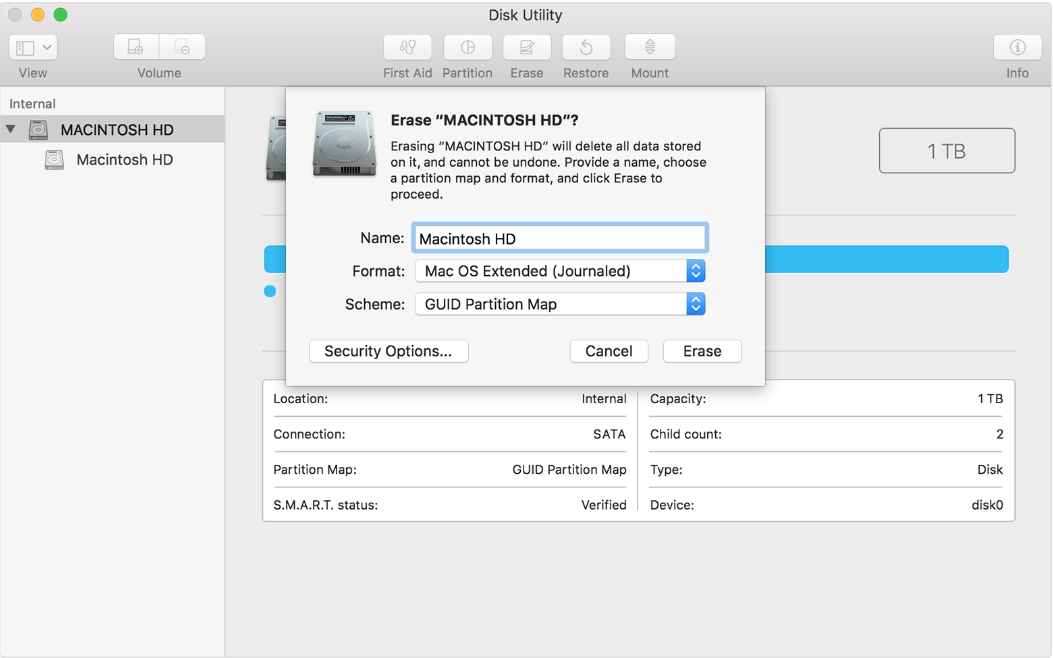макбук не видит внешний жесткий диск что делать
Что делать, если внешний жесткий диск не отображается на Mac
Увеличить объем памяти Mac не так просто, и чаще всего стоит больших денег. Поэтому многие обращаются к более экономичному решению проблемы – использованию внешнего жесткого диска. Но бывает, что внешний диск не отображается на Mac. Чаще всего накопитель появляется в списке устройств через несколько секунд после подключения к USB-порту. Но что делать, если этого не происходит?
Есть несколько причин, по которым внешний жесткий диск не отображается на Mac. Чаще всего их можно самостоятельно и быстро исправить.
В первую очередь проверьте, правильно ли подключен накопитель. Проверьте надёжно ли USB-кабель (или HDMI) подключен к диску или к Mac.
Если кабель подключен правильно, то, возможно, он неисправен. Попробуйте подключить то же устройство другим кабелем.
Проверьте USB-порты. Убедитесь, что разъем USB не расшатаны и не деформированы. В них не должно быть пыли. Попробуйте вставить кабель в другой порт.
Перезагрузите Mac. Иногда, если USB-диск не загружается, причина проблемы – операционная система. Попробуйте перезагрузить Mac. Выберете «Меню Apple», а затем – «Перезагрузить», либо зажмите кнопку питания, и, когда появится диалоговое окно, нажмите «Перезагрузить» или клавишу «R». Перезагрузка устройства очищает память MacOS.
Сбросить NVRAM. Иногда в оперативной памяти может возникнуть ошибка, из-за которой внешний накопитель не отображается при подключении. Сброс NVRAM поможет решить эту проблему.
Выключите или перезагрузите Mac, включите его и сразу же зажмите одновременно четыре клавиши: Options, Command, P и R. Зажмите их примерно на 20 секунд. Устройство запустится, а после того, как вы услышите второй сигнал при запуске – отпустите клавиши.
Важно: после сброса NVRAM придется заново настроить звук, часовой пояс и разрешение экрана. Убедитесь, что выбрали правильный часовой пояс. Ошибка может повлиять на способ хранения и организации файлов.
Убедитесь, что диск совместим с macOS. Не все внешние накопители предназначены для работы с Mac. Возможно, вы пытаетесь подключить устройство совместимое только с Windows (чаще всего это диски отформатированные под файловую систему NTFS). Mac чаще всего работает с FAT32.
Сбросить SMC (контроллер управления системой). Иногда сброс SMC может помочь, так как он отвечает за такие функции как питание и оборудование.
Методы сброса SMC зависят от модели компьютера, поэтому найдите здесь свой Mac и выполните действия по инструкции.
Используйте дисковую утилиту для поиска диска. Если сброс NVRAM не помог, то попробуйте открыть Дисковую утилиту и посмотреть, отображается ли там накопитель. Дисковая утилита расположена в Системных настройках. Ее также можно найти с помощью Spotlight.
Если вы найдете в Дисковой утилите внешний накопитель, то выберете параметр «Подключить». После этого диск появится на рабочем столе и в разделе «Внешние диски» в меню «Finder».
Восстановить диск с помощью First Aid. Файловая система может быть повреждена из-за неправильного извлечения диска или «битых» секторов. Для восстановления поврежденного внешнего накопителя можно использовать First Aid (Первая помощь) – утилиту для восстановления неисправных дисков.
Использовать программу iBoysoft Mac Data Recovery, чтобы сохранить данные на диске. Если и First Aid не смог восстановить внешний жесткий диск – всё серьезнее. Накопитель нужно переформатировать, чтобы назначить для него новую файловую систему.
Самая большая проблема: переформатирование очистит жесткий диск и сотрет с него все данные. Если у вас нет резервной копии диска, а на нем – важные данные, которые вы не хотите потерять, то восстановить их можно с помощью утилиты iBoysoft Data Recovery for Mac.
iBoysoft Data Recovery for Mac – мощное средство восстановления данных на поврежденном жестком диске.
Чтобы восстановить данные и переформатировать поврежденный накопитель нужно:
Подробнее о решении проблемы таким способом можно прочитать в авторитетном источнике.
Запустить «Диагностику Apple» по поиску проблем с оборудованием. «Диагностика Apple» – это набор инструментов, используемый техническими специалистами для поиска неисправностей. Он поможет подтвердить или опровергнуть ваши опасения. В случае, если внешний накопитель поврежден физически, его нужно отправить в местный ремонтный центр.
Как открыть внешний диск, который не отображается на Mac
Обычно, когда вы подключаете внешний жесткий диск к USB-порту вашего Mac, вы увидите, что он появляется на рабочем столе (он же крепление на рабочем столе). Вы также можете увидеть это в Finder в левом столбце под Locations (или Устройства в более старых версиях macOS). Если диск не появляется на вашем Mac, скорее всего, он не был правильно отформатирован, поврежден или неисправен.
Мы покажем вам, как выяснить, связана ли причина, по которой внешний диск не монтируется на вашем Mac, из-за проблемы с самим диском, кабелем или портом, и как решить проблему и получить доступ к данным на вашем диске.
В этой статье предполагается, что у вас есть внешний диск, который подключается к вашему Mac через порт USB-A, USB-C или Thunderbolt. Если у вас есть диск NAS, который подключается по сети, вам следует прочитать эту статью о подключении к диску NAS.
Как исправить диск, который не будет отображаться на Mac
Существует ряд причин, по которым ваш жесткий диск, флэш-накопитель, USB-накопитель или твердотельный накопитель могут не отображаться. Возможно, он был отформатирован неправильно, он может быть поврежден, у него может быть неисправный (или неадекватный) кабель или что-то еще.
Если вы выполните следующие шаги, вы, вероятно, сможете определить причину и устранить проблему, которая не позволяет вашему внешнему диску открыться на вашем Mac.
1: изменить ваши настройки
Надеемся, что это действительно легко исправить, чтобы установить жесткий диск на рабочем столе. Попробуйте следующее, чтобы убедиться, что ваш Mac настроен для отображения подключенных дисков на рабочем столе.
Если он уже был настроен так, чтобы внешний диск отображался на рабочем столе, продолжайте следовать приведенным ниже инструкциям.
2: Проверьте кабель
Первый порт захода — всегда проверять, подключен ли он, но мы уверены, что вы это сделали. Проблема может быть с кабелем, хотя.
Одна из основных причин, по которой диски не могут быть смонтированы, заключается в том, что накопитель не получает достаточно энергии. Если питание привода осуществляется через кабель USB-A, необходимо убедиться, что на него подается достаточное питание. Для очень старых компьютеров Mac может потребоваться кабель питания USB, кабель, который разделен на два разъема USB, которые необходимо подключить к компьютеру Mac, чтобы обеспечить достаточное питание для накопителя. Точно так же убедитесь, что на диске нет внешнего источника питания, который он должен использовать.
Что касается кабелей, убедитесь, что он не виноват. Попробуйте использовать другой кабель с диском, чтобы увидеть, решит ли это проблему. Точно так же, если вы используете порт USB через концентратор, проверьте, что это не является причиной проблемы.
Также убедитесь, что порт на вашем Mac не является проблемой. Попробуйте подключиться к другому порту. Или, если у вас есть только одно, подключите другое устройство и посмотрите, все ли в порядке.
3: попробуйте другой Mac, а затем попробуйте ПК
Следующим шагом будет попытка подключить диск к другому Mac. Если он также не может быть смонтирован, вы будете знать, что есть проблема с дисководом, а если он монтируется, то проблема с вашим Mac.
Следующим шагом является попытка подключить диск к ПК. Если диск монтируется на ПК, вероятно, вы обнаружили, в чем проблема: диск отформатирован для ПК и не может быть прочитан вашим Mac.
4. Используйте Disk Utility для доступа к диску
Если различные проверки выше предполагают, что диск неисправен, вы можете использовать программу Apple Disk Utility для доступа к диску и, возможно, исправить все, что вызывает проблему. Вот что нужно сделать:
5: изменить формат диска
Если ваш Mac не может восстановить диск, если существует вероятность того, что диск отформатирован с использованием файловой системы, которую Mac не может прочитать, или он исправен и действительно поврежден — если это последнее, мы предлагаем вам следовать этому руководству по восстановлению данных из поврежденный диск.
Надеюсь, хотя диск в порядке, но формат неправильный. Вот немного информации о форматах файлов:
Чтобы убедиться, что ваш диск может быть прочитан Mac и ПК, вам необходимо отформатировать его с помощью EXFAT или старше FAT32, Мы объясним, как это сделать ниже.
Возможно, что жесткий диск был отформатирован с использованием другой файловой системы (то есть на ПК с Windows). В этом случае, если вам нужен доступ к данным на диске, вам необходимо подключить диск к ПК с Windows, который распознает его и скопирует данные, прежде чем перейти к следующему шагу.
Получив данные с диска через ПК, вы можете переформатировать диск, чтобы снова добавить данные. Вот как отформатировать ваш диск, чтобы его могли прочитать и Mac или ПК.
6: попробуйте приложение для восстановления данных
Если вам не удалось получить доступ к данным на диске, вы можете попробовать один из вариантов, включенных в наш обзор лучших приложений для восстановления данных для Mac.
7: Всегда правильно отсоединяйте диск
У нас есть окончательное предложение сделать это более осторожным против повторения этой ошибки.
Убедитесь, что ваш внешний диск не будет поврежден в будущем, всегда правильно отключайте диск после его использования. Не отсоединяйте USB-кабель. Чтобы отключить диск, вы можете щелкнуть правой кнопкой мыши (удерживая нажатой клавишу Control) значок на рабочем столе или в Finder и выбрать «Извлечь». По-видимому, большинство проблем с диском возникает из-за извлечения диска без его извлечения.
Решив, что нет надежды на ваш неисправный жесткий диск, мы собрали список лучших из увиденных нами: Лучшие жесткие диски Mac.
MacBook не видит внешний жесткий диск: почему и что делать?
Устройства компании Apple очень прихотливы к совместной работе с девайсам других производителей. Поэтому есть множество причин того, почему MacBook не видит внешние накопители, которые подключает к нему пользователь. Это касается обычных флешек или переносных HDD. Для того чтобы определить проблему, необходимо использовать разные методы диагностики. Некоторые может выполнить сам пользователь, не обращаясь в сервисные центы.
Если накопители не отображаются в системе после диагностики, то проблема может быть в самом накопителе или Mac. В этом случае необходимо будет обратиться к специалисту за помощью. В статье мы рассмотрим несколько самых распространенных причин, почему компьютеры с macOS не видят внешний жесткий диск WD и другие модели.
1. Несовместимость портов и кабеля подключения
Одна из самых распространённых проблем пользователей – это подключение устройства через кабель и порты, не подходящие по стандарту к Mac. Необходимо разобраться, какие порты есть у Mac для подключения внешних накопителей:
Решение проблемы – проверить стандарт подключения. Можно попробовать переставить устройство в другой порт.
2. Несовместимость файловой системы
Mac не сможет определить устройство, если оно имеет другую файловую систему. Вернее, компьютер распознает, что подключен внешний накопитель, но не может открыть каталоги или скопировать данные. Для того чтобы решить проблему, следует подключить накопитель к другому ПК. Если накопитель определяется и работает в нормальном режиме на другом ПК, то причина может скрываться в несовместимости файловой системы.
Существующие на данный момент распространённые стандарты:
Если внешний накопитель не читается только на Mac, то рекомендуется при помощи специальной утилиты (например, Paragon) отформатировать его. После форматирования накопитель должен работать в стандартном режиме. Подобные проблемы встречаются и на современных ПК. Если внешний жесткий диск не подходит для MacBook Pro 2018, то скорее всего нет совместимости файловой системы.
3. Другие возможные проблемы почему MacBook не видит внешний жесткий диск
Внешний жесткий диск не отображается на Mac? 9 исправлений, которые необходимо попробовать
Внешние жесткие диски являются одними из идеальных решений для локального хранения гигабайт данных. Вам просто нужно подключить диск к Mac и получить к ним доступ на рабочем столе или в Finder. Однако, когда внешний диск не удается смонтировать и не появляется, возникают проблемы.
Но не волнуйтесь! Я собрал лучшие исправления, чтобы устранить проблему с внешним жестким диском, который не отображается на Mac. Но сначала давайте разберемся в возможных причинах этого.
Почему мой внешний жесткий диск не отображается на Mac?
Вот 7 причин, по которым ваш внешний флэш-накопитель, жесткий диск, твердотельный накопитель или другие подобные диски могут не отображаться на вашем Mac.
Примечание: если это одно из двух последних, упомянутые исправления не сработают. Вам придется купить новый кабель или обратиться в службу восстановления данных, например DriveSavers.
Теперь, когда вы знаете основы, давайте посмотрим на исправления.
Как исправить внешний диск, который не отображается на Mac
Попробуйте эти 9 лучших исправлений, чтобы решить эту проблему:
1. Измените настройки Finder, чтобы показать диск.
Первый шаг — убедиться, что внешние диски могут отображаться на рабочем столе Mac.
Если параметры уже отмечены, переходите к следующему исправлению.
2. Убедитесь, что привод правильно запитан.
Небольшие жесткие диски, твердотельные накопители и флэш-накопители могут не потребовать дополнительного питания. Мощность, которую они получают от USB-порта Mac, достаточна.
Но если у вас большой жесткий диск, для которого требуется внешнее питание, убедитесь, что вам это подходит. Во-вторых, некоторые диски имеют два порта, и оба должны быть подключены к компьютеру. Если здесь все хорошо, переходите к следующему шагу.
3. Поменяйте порты USB или USB-ключ.
Это довольно распространенный прием для решения таких проблем. Я уверен, что вы это уже пробовали. Но если вы этого не сделали, отключите диск от USB-порта текущего Mac и подключите его к другому. Подождите несколько секунд и посмотрите, видно ли.
Во-вторых, если вы используете ключ / концентратор USB-C, отключите его от Mac и подключите к другому порту типа C. Если ключ слишком горячий, подождите несколько минут, чтобы он остыл, а затем попробуйте. Вероятно, это должно решить проблему.
Если этого не произошло, не паникуйте! Переходите к следующему.
4. Проверьте соединительный кабель привода.
Кабель, соединяющий жесткий диск с Mac, шатается с обоих концов? Если да, не применяйте силу, так как это может усугубить проблему. Поместите Mac на стол или пол. Теперь сделайте то же самое для диска и аккуратно подключите его к Mac. Посмотрите, отображается ли он на рабочем столе или в Finder.
Если он появится, я бы посоветовал скопировать наиболее важные данные на Mac или другой диск. Вы также можете подумать о приобретении нового кабеля привода или нового привода.
Если жесткий диск не виден на вашем Mac, осторожно переместите кабель на стыках (где он соединяется с диском и Mac) и посмотрите, поможет ли это.
5. Перезагрузите Mac.
Перезапуск — один из самых простых (и моих любимых) методов решения нескольких проблем Mac и iPhone с довольно заметным успехом. Если после выполнения описанных выше исправлений вы не видите свой диск, перезагрузите Mac.
Щелкните логотип Apple в левом верхнем углу экрана и выберите «Перезагрузить». После включения Mac подключите внешний диск, и он должен быть виден на рабочем столе и в Finder.
Важный совет: если простой перезапуск не помогает, продолжайте и загрузите свой Mac в безопасном режиме. Это поможет вам понять, связана ли проблема с каким-либо программным обеспечением / приложением на вашем Mac.
Если вы видите внешний диск после загрузки в безопасном режиме, это означает, что проблема вызвана каким-то приложением или программным обеспечением (например, для очистки вашего Mac, антивирусом, приложениями безопасности и т. Д.). Возможно, вам придется удалить эти приложения.
6. Попробуйте использовать другой Mac или ПК.
Прежде чем мы перейдем к последующим исправлениям, важно определить, связана ли проблема с диском или самим Mac. Чтобы проверить это, одолжите Mac (или ПК с Windows) у члена семьи или друга. Подключите диск к этому Mac и посмотрите, появится ли он там.
Если диск отображается на ПК с Windows, но не на Mac, это означает, что существует конфликт форматирования. Мы увидим, как это исправить ниже (необходимо установить переход на 8-й шаг ниже).
7. Получите доступ к диску с помощью Дисковой утилиты macOS.
8. Измените формат диска.
Если первая помощь не решит проблему, вам придется изменить формат диска, что приведет к удалению всего, что на нем есть. Прежде чем вы это сделаете, важно узнать об этом больше.
Формат файла Операционная система HFS + (также известная как Mac OS Extended или HFS Extended) Mac под управлением macOS Sierra и более ранней версии APFS (файловая система Apple) Mac под управлением macOS High Sierra и более поздних версий NTFS Это формат файла, используемый на ПК с Windows. macOS может читать NTFS, но не записывать в нее. exFAT или FAT32 И Windows, и Mac могут читать и записывать этот формат файла. Если вам нужно выбирать между двумя, почти во всех случаях выбирайте exFAT. Он новее и лучше, чем FAT32 (в Дисковой утилите отображается как MS-DOS (FAT)).
Глядя на приведенную выше таблицу, мы можем получить следующее:
Таким образом, в зависимости от вашей ситуации, вот как отформатировать внешний диск с помощью Дисковой утилиты.
Примечание: все данные на нем будут удалены. Поэтому обязательно скопируйте его где-нибудь, прежде чем продолжить. Вы также можете подключить диск к ПК с Windows, скопировать все на ПК или другой диск, а затем отформатировать его с помощью Mac до нужного формата файла.
Как отформатировать внешний диск с помощью Дисковой утилиты на Mac
После этого вы сможете увидеть диск на своем Mac.
9. Сбросьте NVRAM или PRAM.
Наконец, правильный ли формат файла? Кабель, порты USB и все остальное работают нормально? Но вы по-прежнему не видите внешний диск? Идите вперед и сбросьте NVRAM. Если ваш Mac выключается при подключении внешнего диска, исправьте это, сбросив SMC.
Это способы решить проблему «внешний диск не отображается на Mac». Надеюсь, решения помогли, и теперь вы можете использовать свой диск. Если у вас есть вопросы, проверьте следующий раздел.
В. Могу ли я отследить потерянный внешний жесткий диск?
Нет. Вы не можете отследить потерянный внешний жесткий диск, потому что у него нет возможности подключиться к Интернету или Bluetooth, чтобы показать свое местоположение на карте.
В. Как отключить отключение внешнего жесткого диска на Mac?
Убедитесь, что Mac и подключенный жесткий диск установлены на твердой, устойчивой и плоской поверхности, например на столе. Это предотвратит их разъединение из-за ненужного рывка. Кроме того, для подключения накопителя к Mac используйте один кабель вместо нескольких. Наконец, приобретите известный концентратор USB-C, если вы используете новые MacBook.
В. Несколько жестких дисков замедляют работу компьютера?
Нет. Но несколько жестких дисков потребляют больше энергии, что может повлиять на общую производительность. Если у вас грамотный блок питания, это не должно быть проблемой. Кроме того, после копирования больших файлов с жесткого диска на Mac все может показаться медленным. Перезагрузите компьютер, чтобы это исправить.
Есть еще вопросы или предложения? Снимайте их в комментариях ниже!
Macbook не видит жесткий диск
Что делать, если MacBook не видит жесткий диск?
Если MacBook не видит внешний жесткий диск или внутренний накопитель
Обратите внимание, что для полноценной работы с файлами внешний жесткий диск для макбука должен быть отформатирован в один из поддерживаемых стандартов. Этот вопрос мы подробнее разберем ниже по тексту.
Как скопировать файлы на жесткий диск макбук?
Операционная система macOS поддерживает сразу несколько способов передачи данных. Самый простой метод сообщения между двумя компьютерам (например, в связке MacBook + стационарный PC) — подключение через общий доступ. При работе в одной сети Вы сможете получить доступ к любому компьютеру из окна Finder — для этого потребуется выбрать нужную систему в окне “Общий доступ” и подключиться к компьютеру, воспользовавшись логином и паролем администратора целевого PC.
Если Вам потребуется перенести данные с внешнего накопителя, необходимо учесть специфику macOS при работе с распространенными файловыми системами:
При этом NTFS и ExFAT являются наиболее распространенными стандартами, что позволяет владельцам Mac “из коробки” читать данные с этих носителей. Если Вам потребуется записать данные на NTFS-накопитель, можно воспользоваться одной из сторонних утилит-драйверов.
Как отформатировать жесткий диск на макбуке?
Отформатировать накопитель под удобный Вам стандарт можно при помощи стандартных средств macOS/Windows. Обратите внимание, что новый жесткий диск или Flash-накопитель не появится в окне Finder, пока Вы не конвертируете его в одну из поддерживаемых файловых систем.
Для того, чтобы отформатировать накопитель, нам потребуется Дисковая утилита (находится в папке предустановленных программ Mac). Запустив программу Вы обнаружите окно со списком разделов, среди которых будет новый неотформатированный диск. Кликнув на название нужного диска, Вы попадете в информационный раздел; нас интересует инструмент “Стереть” (Erase) в верхней части экрана.
Как только Вы нажмете на эту кнопку, на экране появится окно с настройками форматирования. Здесь следует задать название диска и выбрать файловую систему (в нашем случае лучше всего подойдет ExFAT). Нажатие на кнопку “Стереть” в правом нижнем углу окна запустит процесс форматирования.
Как подобрать правильный жесткий диск для своего MacBook
При выборе накопителя в первую очередь следует учитывать специфику работы с конкретным устройством: так, внешний жесткий диск для MacBook Air и ранних “прошек” можно подобрать с учетом любого из доступных интерфейсов (USB-A, Thunderbolt и, в некоторых случаях, FireWire), в то время как внешний жесткий диск MacBook Pro образца 2016 года в идеале должен обладать поддержкой Thunderbolt 3 или USB-C; в противном случае Вам придется иметь дело с переходниками.
Обратите внимание, что SSD-модуль или внешний жесткий диск для макбука про 2011-2012 годов может работать с интерфейсом Thunderbolt первой версии, что обеспечит скорость в 10 Гбит/сек. Имейте это ввиду, чтобы не переплачивать за более производительные SSD, для которых скорость разъема может стать бутылочным горлышком.
В качестве альтернативы внешний “жесткий” макбука можно установить в корпус устройства на место штатного оптического привода. Для этого потребуется специальная переходная корзина; непосредственный диск при этом должен иметь формат 2.5” или mSATA (для SSD).
Разберемся со скоростью работы. В среднем переносной / съемный жесткий диск для макбука сможет “разгоняться” до 800 Мбит/сек, что соответствует стандарту FireWire на ранних “прошках”. Наиболее скоростные накопители могут работать с данными на скорости от 1000 до 1500 Мбит/сек, то есть 1-1.5 Гбит/сек, для чего потребуется USB 3.0 или Thunderbolt 1 (MacBook Pro и Air с 2011 года поддерживают этот интерфейс).
При работе с твердотельными накопителями скорость возрастает до 5 Гбит/сек, что является пределом USB 3.0. Более современные накопители (в частности, на базе PCI/Thunderbolt 3) поддерживают скорость до 15 Гбит/сек, однако эти диски не совместимы с ранними моделями MacBook.
Возникли сложности с установкой жестокого диска? Приносите Ваш Mac в наш сервисный центр: мы заменим SSD и HDD быстро и качественно!
Аренда и подмена
Предлагаем услугу аренды Macbook и iMac. Предоставляем аппарат на подмену на время ремонта.